
Mein Tierarzt bringt bei Hausbesuchen seinen Laptop mit. Dort klebt ein Zettel mit "vogel"**. "Kennwörter sollten nicht auf den Computer geklebt werden", sage ich. Er: "Sonst weiß ich ja nie zu welchem Computer Esel**, Vogel** und Ente** gehört."
Das ist ein recht fahrlässiger Umgang mit Passwörtern und ist - hoffentlich - nicht mehr allzu verbreitet.
Ich kenne allerdings eine Firma, bei der Passwörter in Word-Datein aufgelistet und in der Internet-Dropbox im Ordner "Zugangsdaten" gespeichert werden. Auf Anweisung des Chefs! Vielleicht, um es dem Hacker leichter zu machen? Wer seine Haustüre auflässt, verhindert, dass der Einbrecher sie kaputt macht!?
Wie machen Sie es also richtig? Wie wird ein sicheres Passwort vergeben und wie kann man es sich merken? Was sollte man im Umgang mit Passwörtern vermeiden? Hier sind meine coolen Tipps:
6 wichtigste Tipps für sichere und coole Passwörter
Tipp 1: So ist ein sicheres Passwort aufgebaut
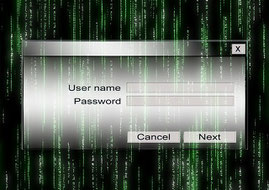
Je länger, desto besser. Gut sind mindestens acht, besser zwölf Zeichen.
Es sollten Zahlen und Sonderzeichen, Klein- und Großbuchstaben gemischt verwendet werden.
Tipp 2: Das sollten Sie nicht tun
- Hinterlegen Sie Ihr Passwort für den Computer nicht in Computernähe. Schreiben Sie Ihre PIN nicht auf die EC-Karte ... - Und lesen Sie Tipp 5!
- Verwenden Sie keine Personen- und Städtenamen, keine Geburtsdaten, keine Autokennzeichen, keine Telefonnummern und keine Wörter, die in Wörterbüchern stehen. Schreiben Sie nicht rückwärts und verwenden Sie keine Zeichenfolgen auf der Tastatur. Laien gehen oft davon aus, dass es zu viele Möglichkeiten gibt, "da kommt doch keiner drauf". Aber: Ein Computerprogramm kann solche einfachen Codes oft binnen Sekunden knacken.
- Kopieren Sie das Passwort nicht, denn die Zwischenablage, in die man kopiert, kann (je nach Programm) leicht ausgelesen werden. Auch Word-Dateien können relativ einfach ausgelesen werden.
- Geben Sie nie Ihr Passwort ein, wenn nicht klar ist, ob es wirklich notwendig ist. Speichern Sie Ihr Passwort auf keiner Website ("remember me").
- Achten Sie auf gefälschte Phishing-Seiten. Also zum Beispiel: Keine Passwort-Eingabe auf Webseiten, die Sie über einen Link in einer E-Mail erhalten haben. Geben Sie die URL dann direkt in den Browser ein! Denn: Auch das sicherste Passwort hilft nichts, wenn Sie es auf einer gefälschten Seite eingeben.
- Verwenden Sie für verschiedene Dienste nicht das gleiche Passwort:
Warum nicht ein Kennwort für verschiedene Konten?
Es ist keine Neuigkeit, für jedes Benutzerkonto sollte ein eigenes Passwort vergeben werden, aber wozu eigentlich?
Für Hacker ist es zum Beispiel in vielen Online-Shops relativ leicht, durch Sicherheitslücken in der Programmierung die Datenbanken mit den hinterlegten Benutzernamen und dazugehörigen Passwörtern zu hacken und auszulesen.
Lukrativ wird es für die Kriminellen dann im nächsten Schritt, denn jetzt erfolgt mit diesen Daten ein automatischer Abgleich der Passwörter bei Paypal etc.
Sie ahnen es schon: Wer die gleichen Zugangsdaten im gehackten Shop und bei Paypal verwendet, der hat dem Hacker jetzt Zugang zu seinem Paypal-Konto ermöglicht.
Das können Sie für mehr Sicherheit tun:
- Vergeben Sie für jedes Benutzerkonto ein eigenes Passwort
- Erstellen Sie lange Passwörter mit verschiedenen Zeichen
Tipp 3: Ändern Sie Ihre Kennwörter

Ändern Sie Ihre Pass- bzw. Kennwörter alle drei bis vier Monate. Es dürfen manchmal auch nur kleine Änderungen sein - etwa das Austauschen oder Umdrehen von Buchstaben, Zahlen oder Sonderzeichen.
Regelmäßig sollten Sie Ihr Passwort aber auch komplett ändern.
Tipp 4: Wie kann ich es mir merken?
Sehr verbreitet (und trotzdem sicher :)) ist, das Passswort aus einem Satz zu "bauen". Damit Sie auch Zahlen im Passwort haben, verwenden Sie am besten einen Satz mit einer Zahl. Aus "morgens um 9 trinke ich am liebsten Kaffee" wird "mu9tialK". Um Sonderzeichen einzubauen, bietet es sich an, ähnliche aussehende Buchstaben auszutauschen - zum Beispiel das m gegen µ. Jetzt ist Ihr Passwort: µu9tialK. Am besten Sie verwenden keine bekannten Zitate, sondern denken sich selbst einen Satz aus.
Tipp 5: Wiederfinden
Alle Experten raten davon ab, Kennwörter aufzuschreiben. Das ist natürlich verständlich und richtig, aber meiner Meinung nach nicht praktikabel. Wie soll man sich so viele verschiedene komplizierte Passwörter, die dann auch noch dauernd geändert werden, merken? - Dann schreibt sie doch jeder auf.
Meine Lösung: Ich schreibe mir Eselsbrücken auf. Im oberen Beispiel notiere ich mir Outlook - Kaffee. Das hilft mir, mich an meinen Satz zu erinnern (und zu welchem Dienst das Passwort gehört), aber einem Kriminellen wird µu9tialK daraufhin trotzdem nicht einfallen.
Oder Sie hängen für jeden Dienst einen Zusatz (auch diesen "verschlüsseln"!) an, dann müssen Sie sich immer nur einen Satz merken.
Tipp 6: Doch vergessen - was tun?
Sie haben Ihr Passwort vergessen? Oft ist es möglich, sich per E-Mail ein neues Passwort senden zu lassen (Achtung: Dieses Passwort dann wieder ändern!).
Benutzen Sie also für Ihr E-Mail-Konto ein besonders sicheres Passwort - sonst kann sich ein Hacker (unter Ihrem Namen) neue Passwörter senden lassen.
** Alle genannten Passwörter wurden natürlich von mir geändert!
Mein Tipp für mehr Einblick in die Welt der Cyberkriminalität: Das ultimative Hacker-Kochbuch - Deutsche Telekom [Werbung]
Mit diesem Kochbuch können Sie nicht nur leckere Gerichte kochen, Sie lernen nebenbei spielerisch was Trojaner, Phishing oder Ransomware ist und wie Sie sich davor schützen können - mit Hacker-Rezepten aus der Cyber Kitchen. :)
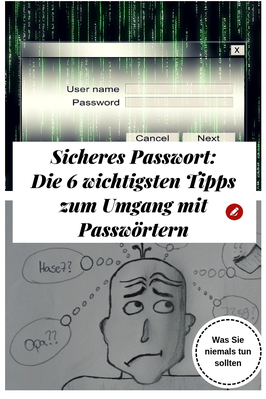
Das könnte Sie auch interessieren:




Kommentar schreiben
Barbara (Donnerstag, 24 Oktober 2013 12:01)
Super Tipps - hoffentlich beherzigen die auch viele Leser!
Paule (Donnerstag, 12 Dezember 2013 12:49)
Hallo,
ich habe mal die Website des Produktes verlinkt, welches meine Passwörter, Login-Daten, PINs und PUks, und was sonst noch so sicher und verschlüsselt aufbewahrt werden muss.
Ich nutze es seit der Version 2, aktuell ist die Version 4.1 für Apple-Computer und dazu gibt es noch Versionen für Windos und iOS-Geräte wie iPhone und iPad.
Eine Version für Android-Geräte ist gerade in der Testphase.
Ich habe für die Produkte dieser Firma über die Jahre viel Geld bezahlt und es war es immer wert. Wenn ich das über die Zeit und vor allem über den Nutzen rechne, hat es sich gelohnt und daher empfehle ich das Produkt auch, selbst wenn ich davon keinen Vorteil habe (ich kriege dafür kein Geld, keine Voreile, es ist auch keine"Kunden werben Kunden"-Aktion).
DIe Mitarbeiter der Firma antworten auf so vielen unterschiedlichen Kanälen so rasch auf Fragen oder Probleme, dass es für mich einer der Kaufgründe war neben der Sicherheit.
Es mag andere, ähnliche Produkte geben. Aber in meinen Test (soweit überhaupt möglich) sind sie nie an 1Password herangekommen. Ich hatte also Glück, mit meinem Kauf eines Passwortschutzprogrammes gleich das beste Produkt erwischt zu haben und dann noch von einem Hersteller, der über die Jahre viel in dieses Produkt investiert hat. Ich habe andere Hardware oder Software gekauft, deren Hersteller heute nicht mehr existieren oder die einfach die Produkte beendet oder so verändert haben, dass sie meinem damaligen Kaufgrund nicht mehr entsprachen. Bei 1Password hatte ich also Glück und bin noch immer zufrieden.
Ich empfehle, sich gute Videos anzusehen, z.B. vom Hersteller oder von namhaften Medien und mensch bekommt einen guten Eindruck, wie das Leben mit einer plattformübergreifenden Lösung wie 1Password deutlich einfacher wird.
Ich hätte auch gerne meine E-Mail-Adresse für Fragen hinterlassen, aber das Formularfeld gibt es ja nicht.
Daher hoffe ich, in 14 Tagen hier noch mal vorbeizuschauen und dann die aufgelaufenen Fragen oder Anmerkungen zu beantworten.
Danke und ciao!
Paule
organisation-mit-sabine (Freitag, 13 Dezember 2013 13:09)
Leider funktioniert der Link nicht. Es handelt sich aber wohl um "Agilebits".
Gerald (Mittwoch, 03 Februar 2016 11:32)
Hallo Sabine,
ich bin eben auf der Suche nach einem Thermomixrezept auf deine Seite gestossen und komme fast nicht mehr davon los :) Tolle und hilfreiche Sache!
Ich bin auch auf den Passwortartikel gestossen und schicke dir hier meinen Trick77 für verschiedene Passwörter: Einfach einen bestimmten Buchstaben der URL in das Passwort einbauen. https://www.gewusst-wie.ch/pdf/Hilfe_bei_Passwortsalat.pdf
Werde deine Seite gerne wieder besuchen, wenn ich unter der Last der kleinen Verpflichtungen zusammenbreche oder mir einen Weg durch die Wohnung bahnen muss ;)) Herzlichen Gruss aus der Schweiz Gerard
Jana (Dienstag, 21 Juni 2022 21:44)
Am besten ist es KeyPass zu benutzen :-)
ubaTaeCJ (Mittwoch, 27 Juli 2022 23:04)
1
ubaTaeCJ (Mittwoch, 27 Juli 2022 23:17)
1
ubaTaeCJ (Mittwoch, 27 Juli 2022 23:20)
1
ZMskyuza (Dienstag, 06 September 2022 22:32)
1
ZMskyuza (Dienstag, 06 September 2022 23:23)
1
lxbfYeaa (Freitag, 26 Juli 2024 03:29)
1
lxbfYeaa (Freitag, 26 Juli 2024 03:54)
1
lxbfYeaa (Freitag, 26 Juli 2024 04:32)
1
lxbfYeaa (Freitag, 26 Juli 2024 04:33)
1
lxbfYeaa (Freitag, 26 Juli 2024 04:35)
1
lxbfYeaa (Freitag, 26 Juli 2024 04:36)
1